作者:乔山办公网日期:
返回目录:excel表格制作
在Excel中,有很多不起眼的小技巧,这些不起眼的小技巧容易让人忽略,但是它的实用性还是蛮高的。

今天小编也给大家整理了5个不怎么起眼的Excel技巧,巧妙使用它们,你的工作效率会蹭蹭往上涨,甚至1小时的工作只要花5分钟就能完成了。
一键生成临时菜单
大家平时在Excel中处理数据的时候,其实可以通过"生成临时菜单"来输入数据。
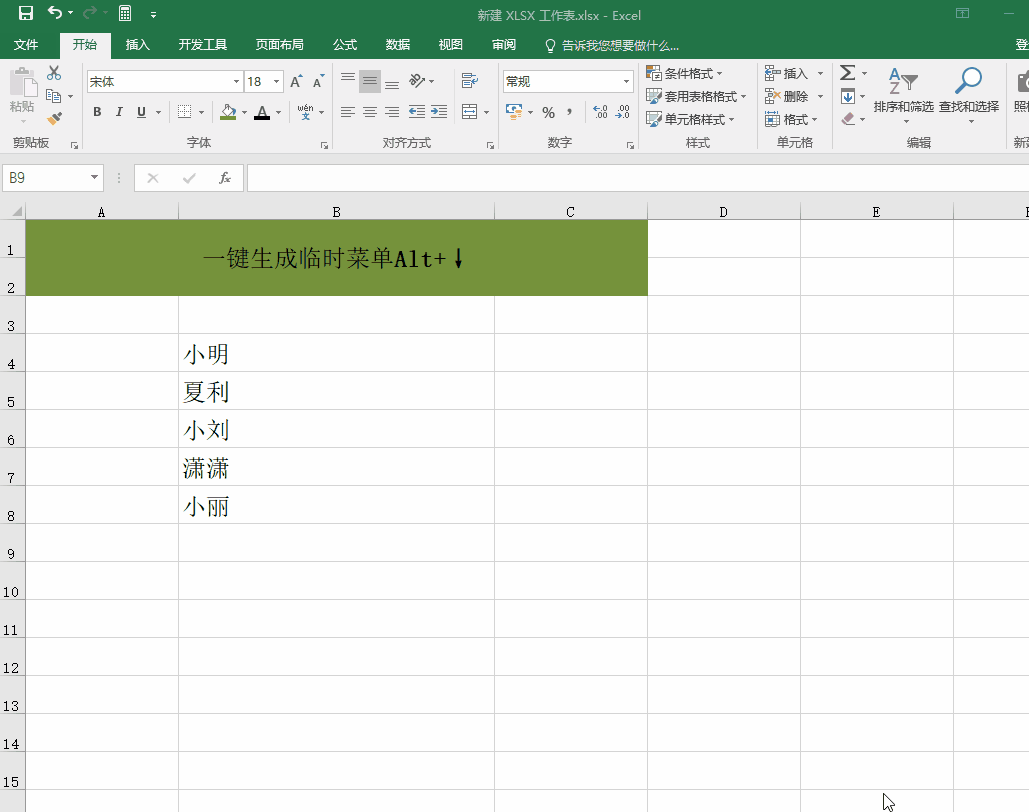
临时菜单的生成并不难,直接按住【Alt+↓】即可快速生成了,生成之后,就可以直接根据需要进行选择了,这样一来能省下好多的时间。
一键拆分单元格内容
很多时候在处理Excel数据时,需要对数据进行拆分,将一个单元格中的内容拆分成多行的数据。其实这个时候有更简单的方法,不用一行一行的复制粘贴,直接这样做就行了:
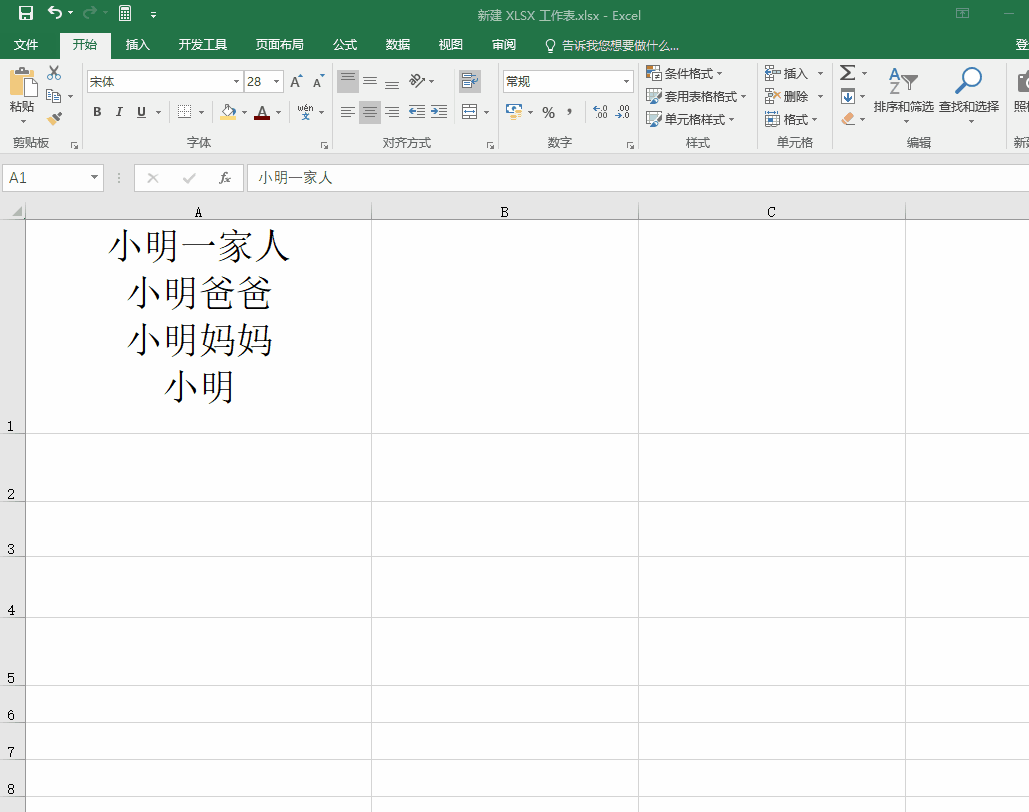
先点击要进行拆分的单元格,之后再选择该单元格中的内容进行复制,复制成功后,随便右键一个空单元格,选择【只保留文本】的粘贴选项就好,便能快速完成拆分了。
快速隐藏网格线
在Excel中,有的时候为了让表格更好看,需要将网格线隐藏起来,如果你不会的话,那耗费的时间就多了,需要一个一个去找去试。
其实想要快速隐藏网格线,很简单,只要点击【视图】,然后直接去掉【网格线】前的勾勾即可。
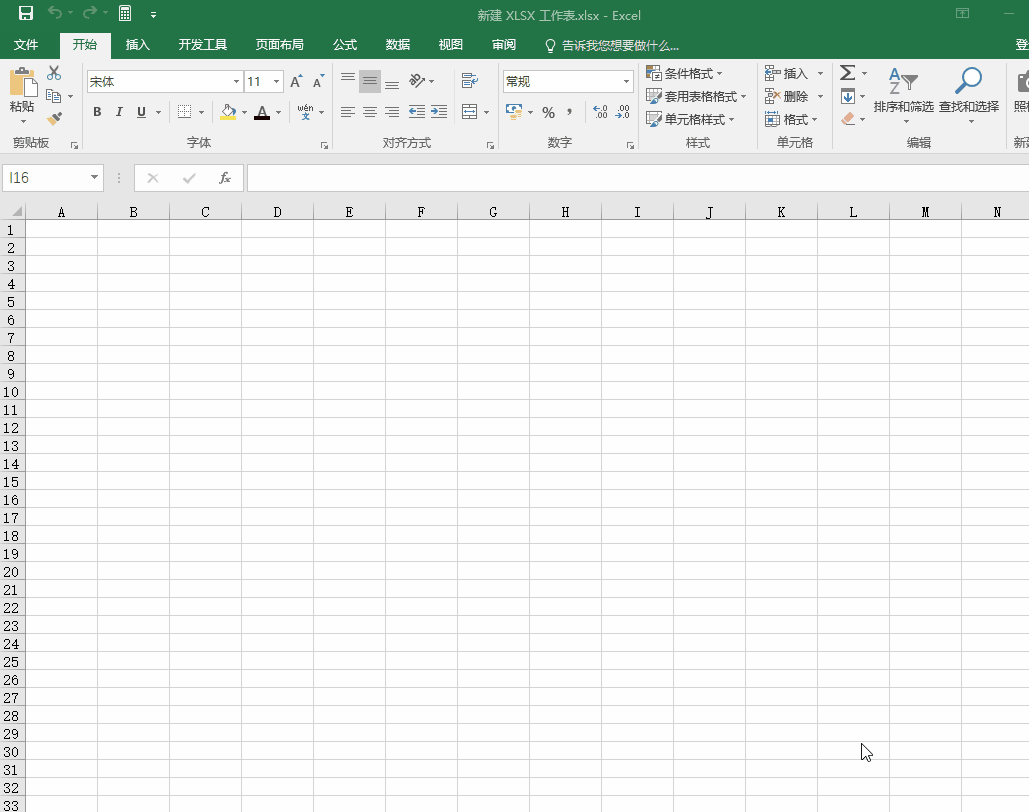
行列转置生成新的表格
你知道通过行列转置就能生成新的表格吗?如果老板对你设计的表格不满意的话,那么你就可以直接通过行列转置来生成新的表格,这样一来能省下好多的时间呢。
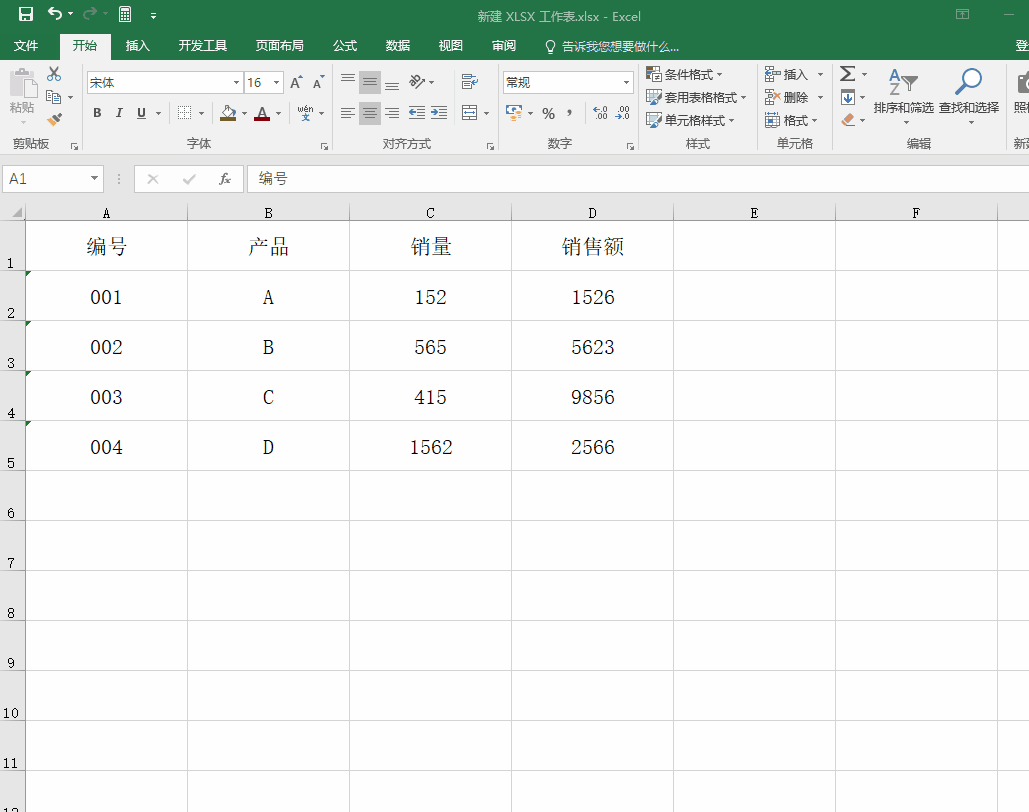
直接先将表格复制下来,之后再随便点击一个空的单元格,然后鼠标右键,点击其中的【选择性粘贴】,勾选【转置】前的框框即可。
用雷达图显示数据
在处理Excel数据时,还可以直接使用雷达图来显示数据,这样一来,数据会更直观。
只要先选中整个表格数据,之后再点击菜单栏中的【插入】,点击【推荐的图表】点击【所有图表】,选中其中的【雷达图】,再选好雷达图样式就好。
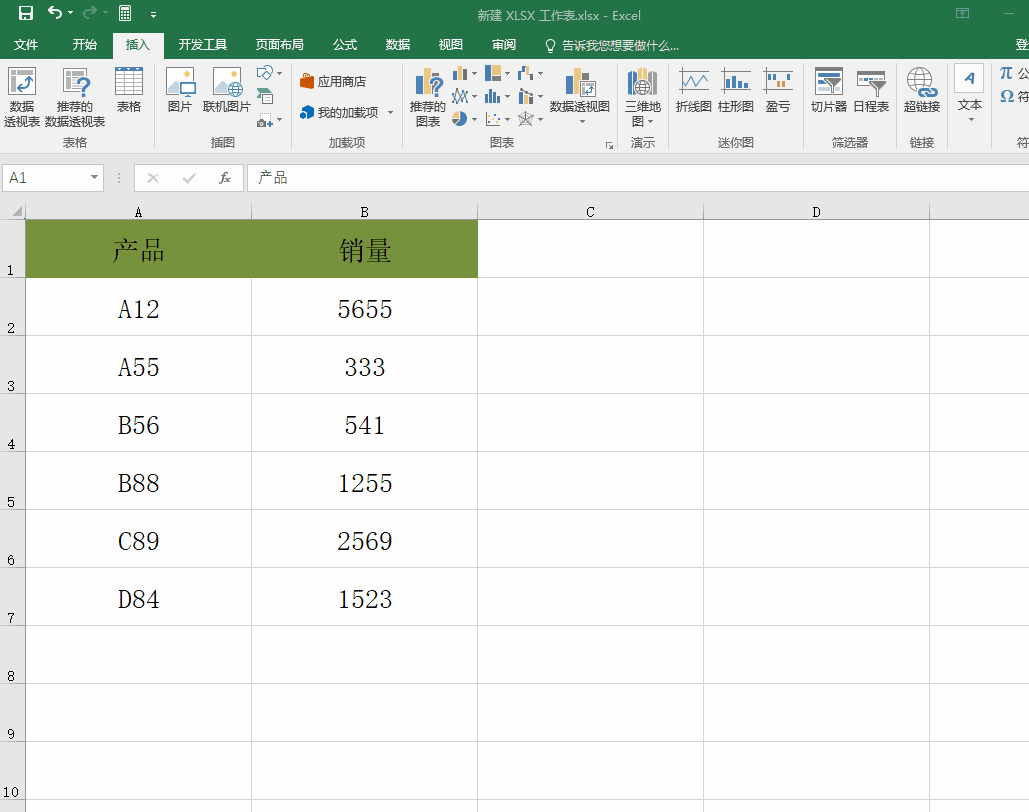
Ok,以上就是今天的分享了,觉得不错的朋友,不妨收藏点个赞吧~
